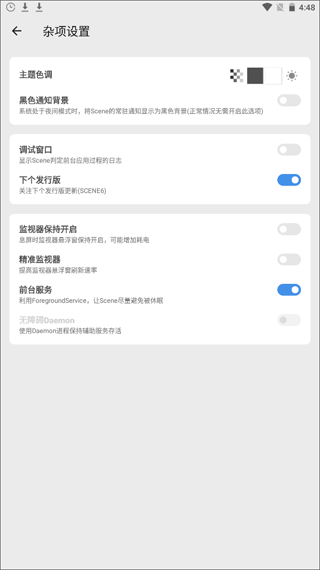Scene工具箱是一個功能豐富、易于使用的手機系統工具箱。該軟件為用戶提供了豐富的場景模式,包括通知屏蔽、自動切換、獨立屏幕亮度、按鍵屏蔽、專屬設置和性能監視等。這些功能可以幫助用戶根據自己的操作習慣解決操作問題,并實時觀測手機狀態。該軟件還提供了應用管理功能、備份還原功能和SWAP設置功能等實用工具。用戶可以根據自身情況選擇使用不同的模式,包括基礎模式、ADB模式和root模式,每種模式都提供不同的功能和服務。為了方便用戶查看手機信息,Scene工具箱支持開啟調試窗口,可以顯示前臺應用過程中的日志記錄。用戶還可以開啟精準監視器,提高監視器懸浮窗的刷新速率。感興趣的朋友不妨下載嘗試一番吧!
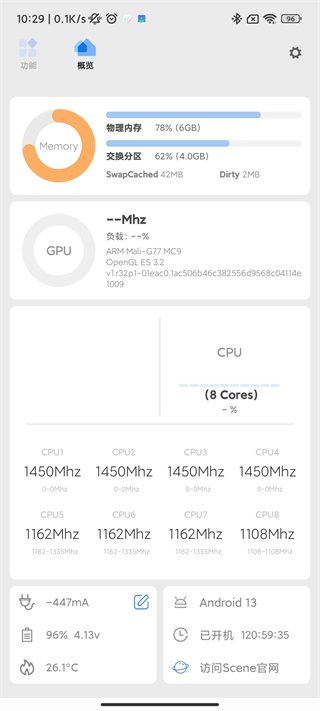
強烈建議不要在工作機,或有重要數據的手機上使用。
使用過程中,務必認真閱讀各個功能條目的提示和警告信息,以免誤操作導致不可預料的后果。
如果你的手機在系統故障不能開機時,沒法恢復出廠設置和刷機,請不要使用!
打開Scene工具箱軟件,點擊圖中的“ADB模式”,在彈出的風險提示窗口中選擇同意,接下來就能進入Scene5的主界面,看到各種軟硬件信息了。
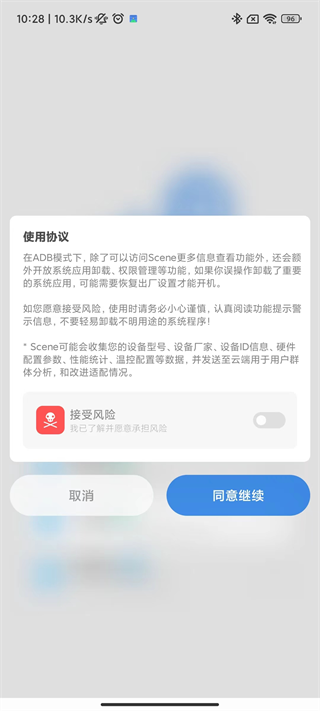
點擊頂部的柱狀圖(對應監視器功能)圖標,
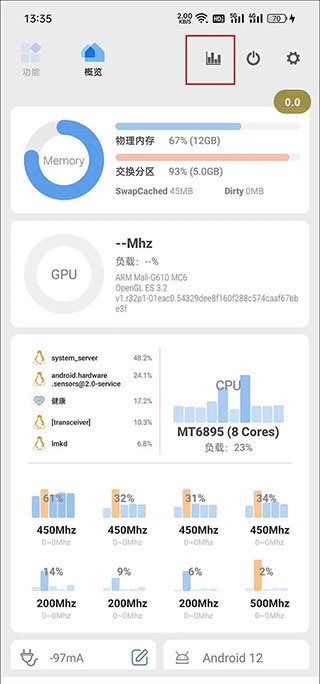
此時應該會彈出需要授予Scene5懸浮窗權限的提示,進入手機系統設置的權限管理,找到并開啟Scene5的懸浮窗權限。
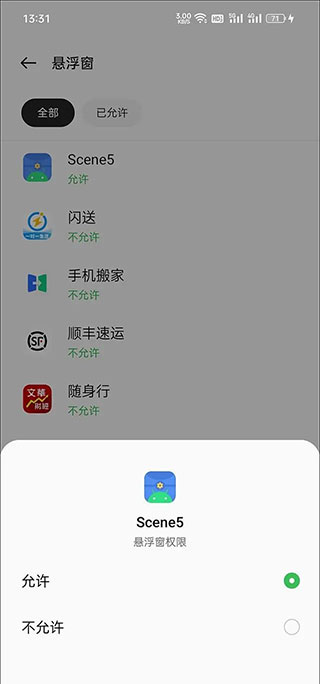
在監視器界面,我們可以看到很多監視功能,但如果你只是希望監測游戲幀率,選擇“幀率記錄器”一項即可,此時會在手機屏幕上出現一個顯示當前幀數的半透明圓形懸浮按鈕。
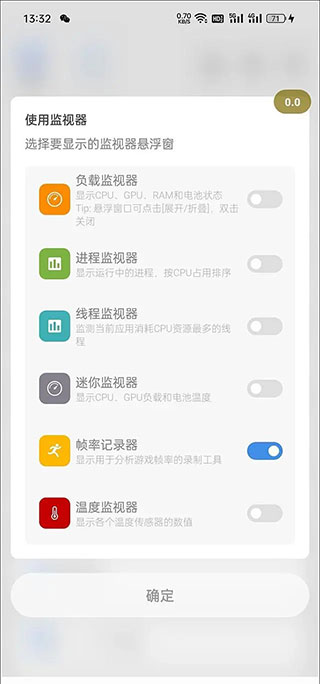
以原神為例,建議等跳過游戲讀取,正式進入可操作的游戲畫面后,再點擊灰色的懸浮按鈕,等它變紅后就表示開始幀率錄制了,等一局游戲結束(或你希望終止測試時)再次點擊紅色的懸浮按鈕將變灰,代表停止錄制幀率。
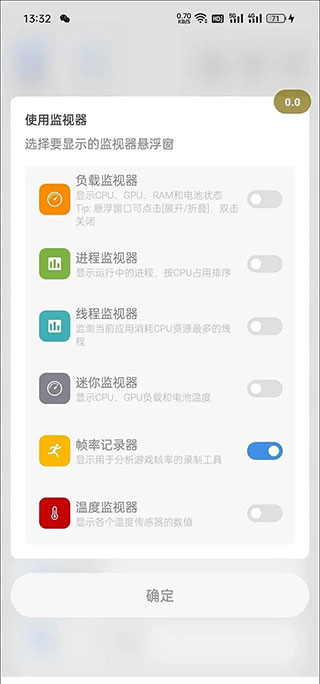
通過多任務窗口返回Scene5,切換到“功能→幀率記錄”,就能看到之前所有的幀率錄制任務,
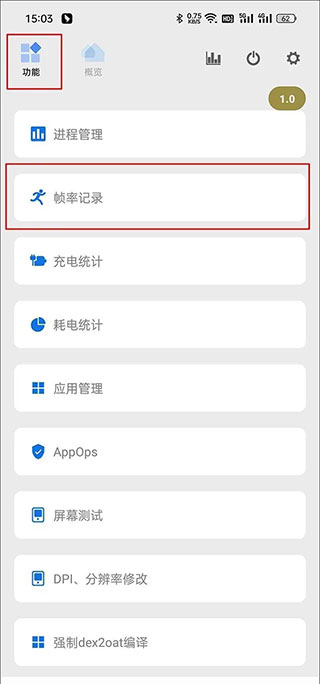
找到原神對應的任務,點擊它就能看到豐富的監控信息了,包括MAX最大幀率、MIN最小幀率、AVG FPS平均幀率、VARIANCE幀速率差、≥45FPS流暢度、>46℃燙手警告、MAX最高溫度和AVG平均溫度,此外還更直觀的幀率曲線,以及CPU占用率等曲線等。
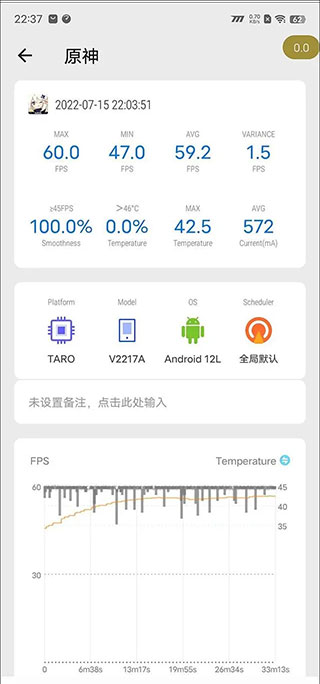
1、打開軟件之后,需要選擇相應的工作模式。
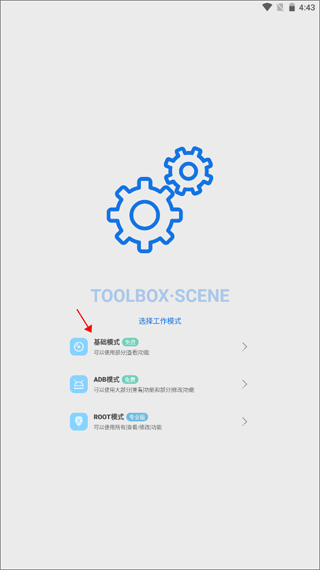
2、選好后就可以進入到app主界面了,先點擊“功能”來查看有什么。
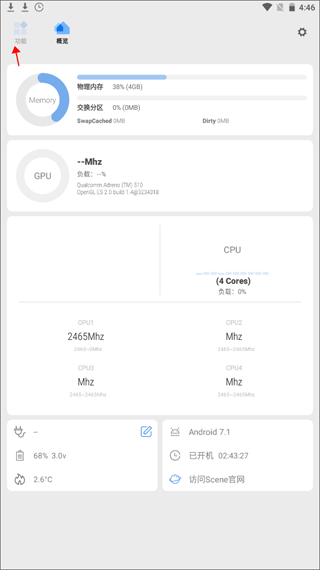
3、在這里顯示了幀率記錄、充電統計、耗電統計等功能,你可以點擊下方紅色箭頭指向的地方來重新選擇工作模式。
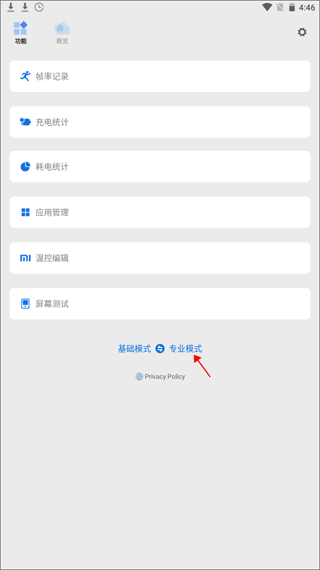
4、而設置界面就比較簡單,你可以開啟調試窗口,設置主題色調等。